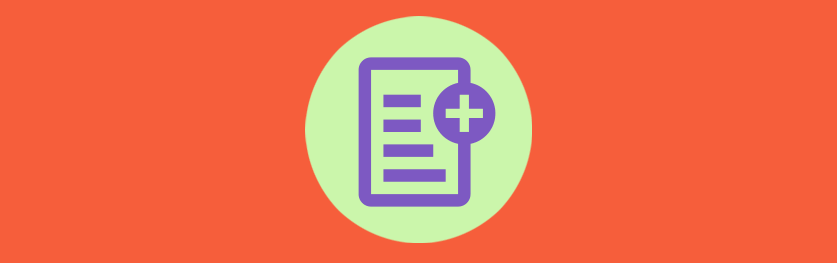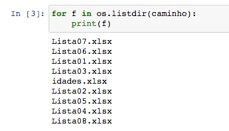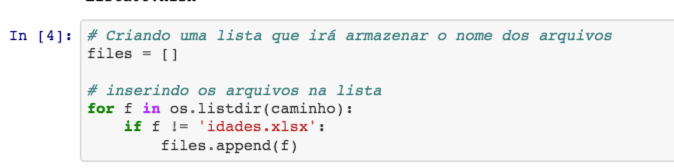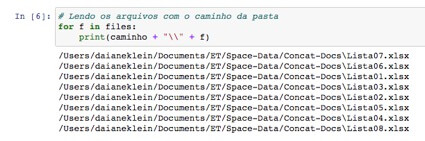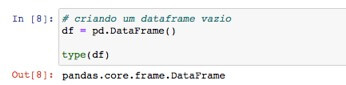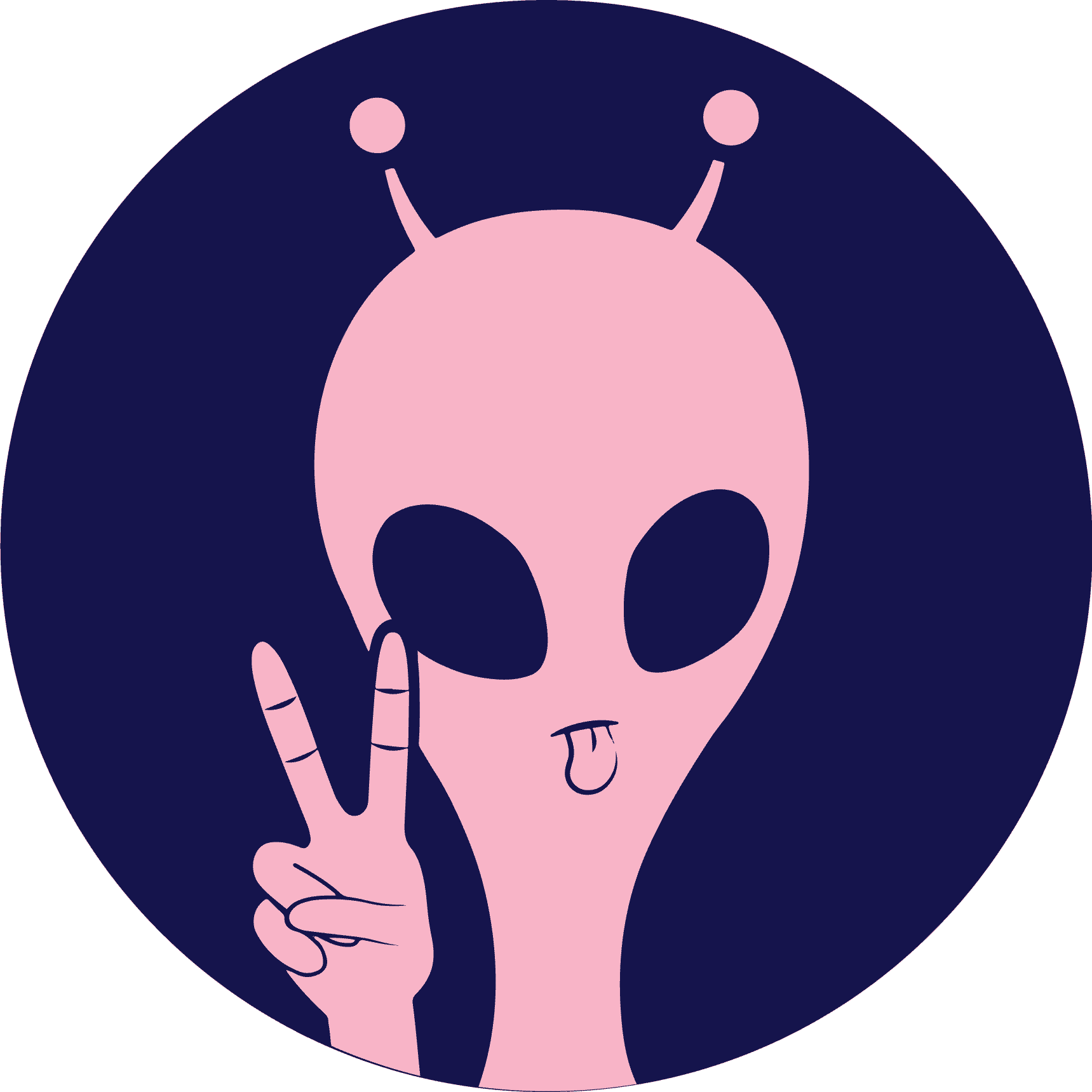Visão geral de privacidade
Este site usa cookies para que possamos oferecer a melhor experiência de usuário possível. As informações dos cookies são armazenadas em seu navegador e executam funções como reconhecê-lo quando você retorna ao nosso site e ajudar nossa equipe a entender quais seções do site você considera mais interessantes e úteis.